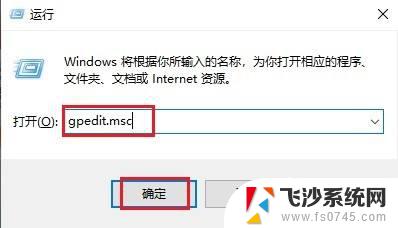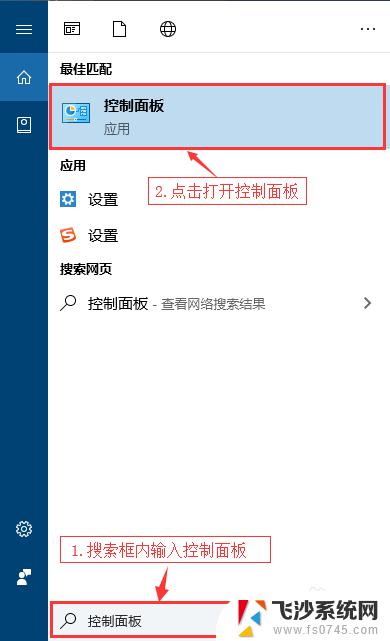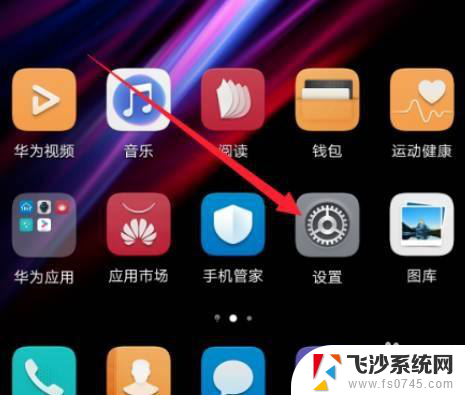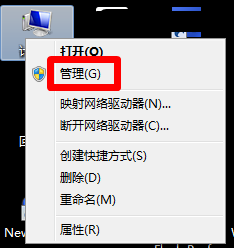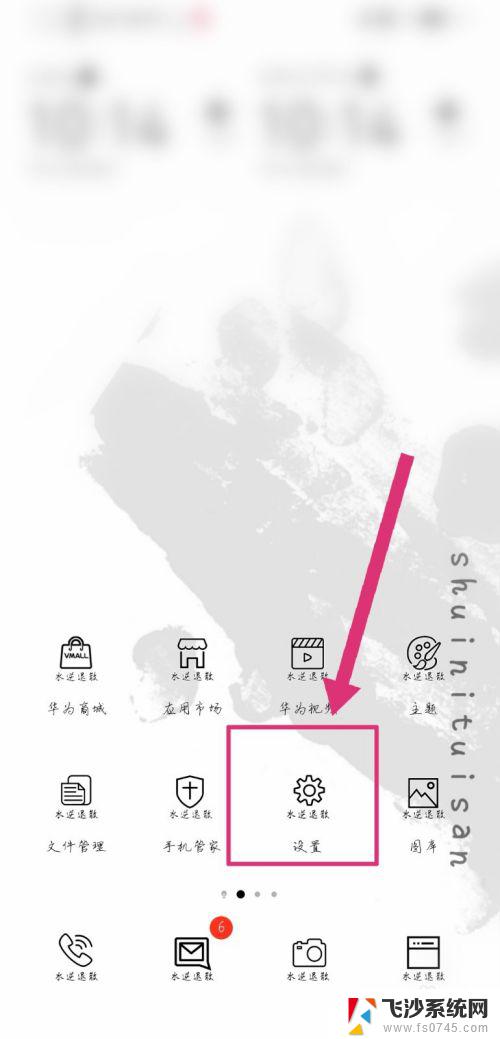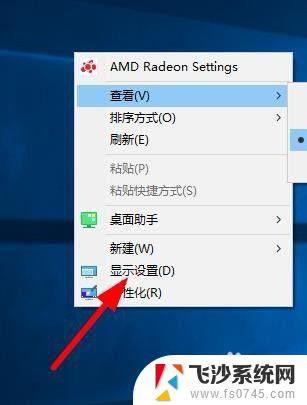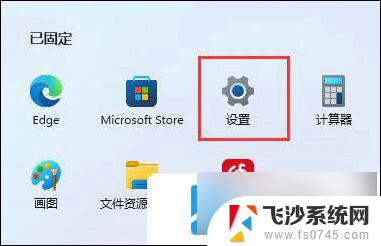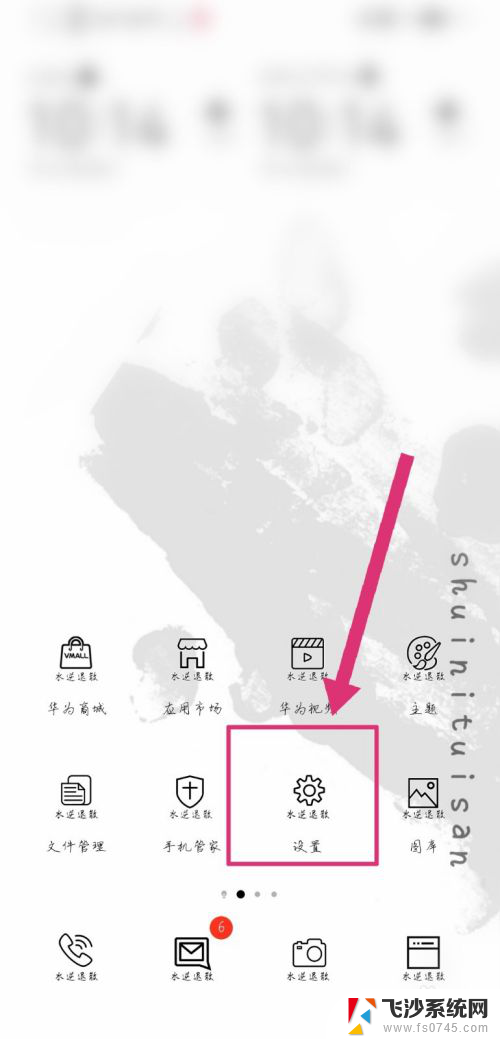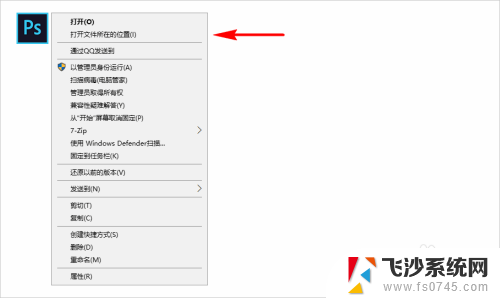win10设置软件安装权限 在Win10上怎么设置安装软件需要管理员权限
win10设置软件安装权限,在使用Windows 10操作系统时,我们经常需要安装各种软件来满足不同的需求,在安装软件时,有时需要管理员权限才能顺利进行。如何在Win10上设置安装软件需要管理员权限呢?通过设置软件安装权限,我们可以有效地保护计算机的安全性,防止恶意软件的安装和运行。本文将介绍一些简单的方法,帮助大家在Win10上正确设置软件安装权限,从而更好地保护个人隐私和计算机的安全。
具体步骤:
1.打开控制面板:
1.在win10搜索框内输入控制面板;
2.点击打开控制面板.
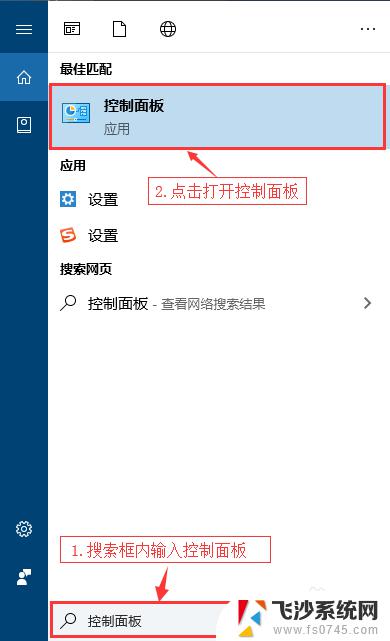
2.在控制面板窗口找到并打开用户账户;
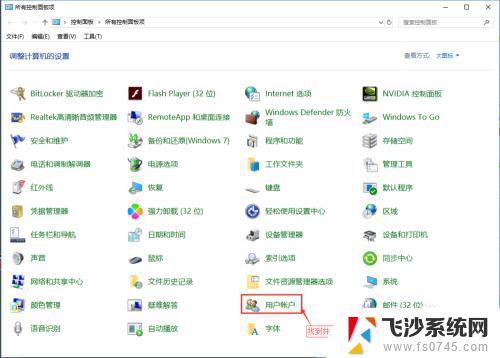
3.在用户账户窗口找到并点击打开更改用户账户控制设置;
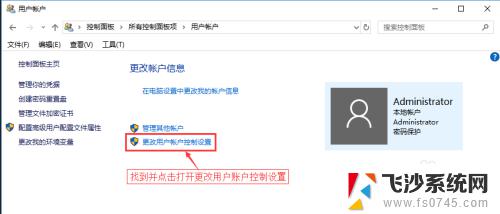
4.在用户账户控制设置窗口设置计算机更改消息为始终通知,然后点击确定。这样在安装软件时就会提示;
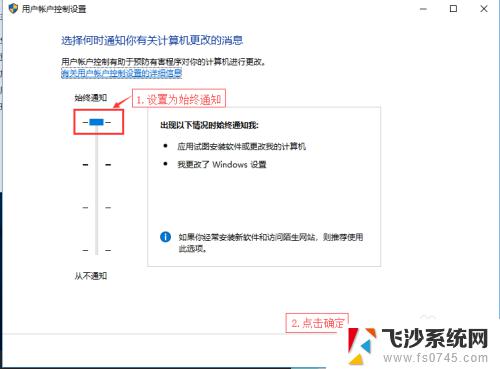
5.打开gpedit.msc:
1.在win10搜索框内输入gpedit.msc;
2.点击打开gpedit.msc。
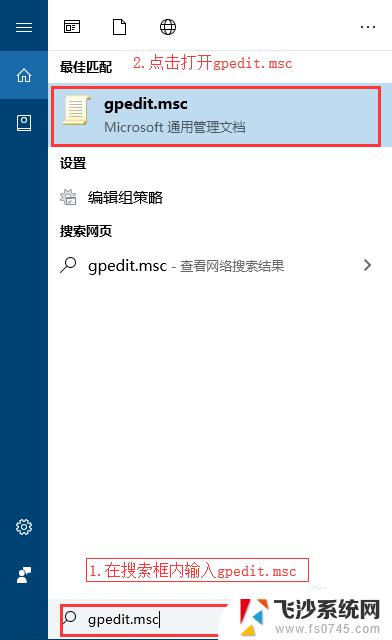
6.在本地组策略编辑器窗口依次找到计算机配置-->Windows设置-->安全设置-->本地策略-->安全选项-->账户控制:管理员批准模式中管理员的提升权限权限提示行为;
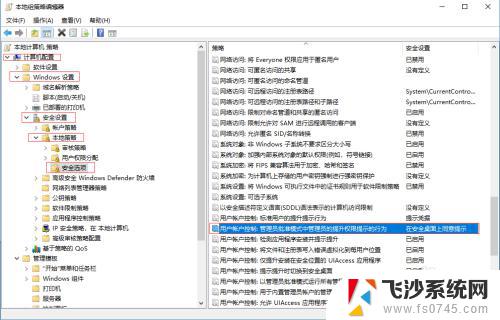
7.修改“账户控制:管理员批准模式中管理员的提升权限权限提示行为”:
1.右键“账户控制:管理员批准模式中管理员的提升权限权限提示行为”点击属性
2.点击“账户控制:管理员批准模式中管理员的提升权限权限提示行为”选项框选择提示行为
3.点击“应用”应用修改
4.点击确定
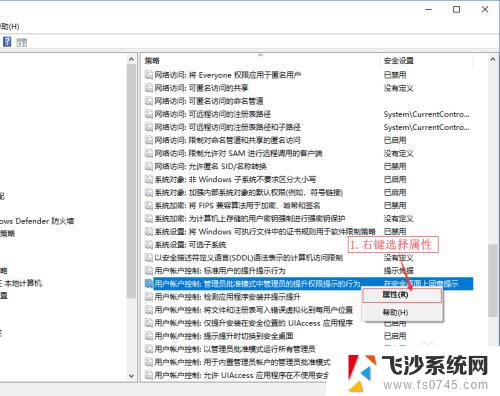
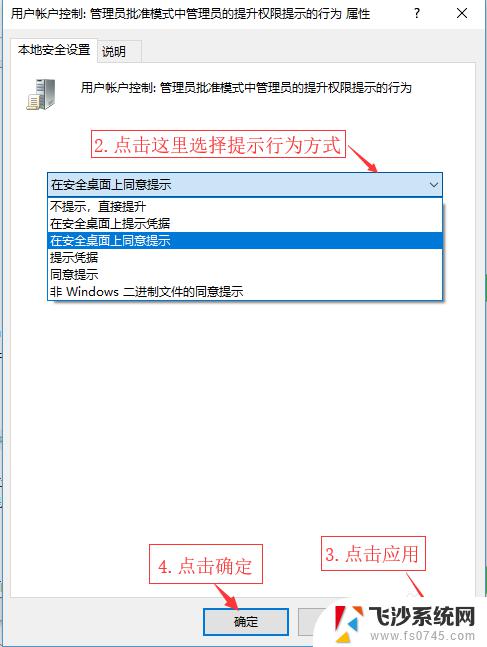
以上是关于如何设置Windows 10软件安装权限的全部内容,如果出现这种现象,可以根据本文提供的方法来解决,希望这篇文章对您有所帮助。